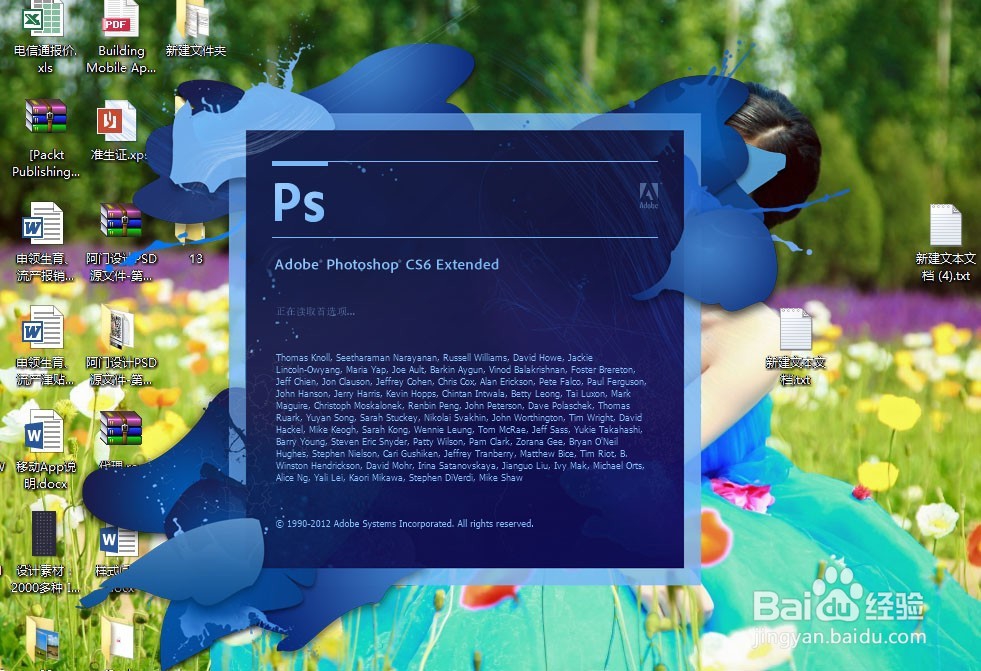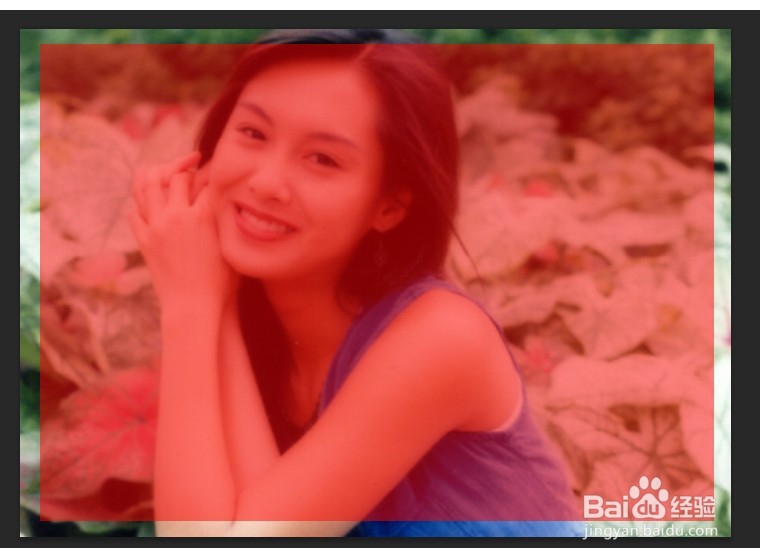利用PS滤镜制作棱角边框效果
1、点击开始菜单,启动PS软件
2、PS中打开网络素材照片
3、双击背景图层,在弹出的窗口中选择 是
4、用矩形选框工具在图片上画一个小的矩形。选择反选,按Q键进入快速蒙版
5、选择 滤镜 - 画笔描边 - 阴影线,参数设置如图所示
6、选择 滤镜 - 像素化 - 碎片
7、滤镜 - 锐化 -锐化 6次
8、按Q退出快速蒙版,按 del 键删除
9、然后 选择 描边 图层样式。
10、最终效果如图所示
声明:本网站引用、摘录或转载内容仅供网站访问者交流或参考,不代表本站立场,如存在版权或非法内容,请联系站长删除,联系邮箱:site.kefu@qq.com。
阅读量:30
阅读量:47
阅读量:81
阅读量:40
阅读量:42